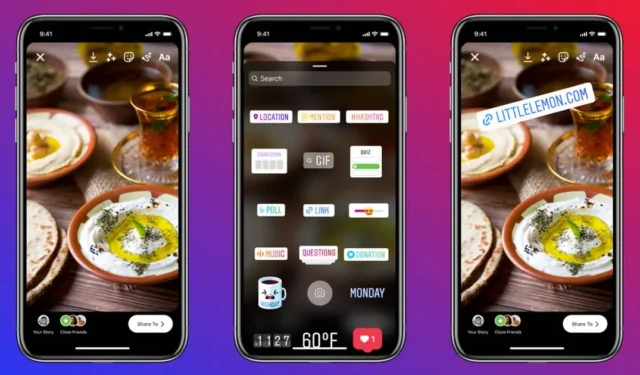
Parfois, lorsque vous utilisez Instagram sur votre Android ou iPhone, vous pouvez rencontrer des problèmes pour afficher une story. Lorsque vous appuyez sur la story pour la visualiser, rien ne se passe ; vous voyez un écran flou avec un cercle qui tourne.
Si cela vous arrive souvent, vous devez résoudre ce problème. Comme tout site de réseautage social, Instagram présente également des bugs et des problèmes. Ces bugs peuvent parfois vous empêcher d’utiliser les meilleures fonctionnalités de l’application, notamment le fait que les stories Instagram ne se chargent pas.
Pourquoi mes stories Instagram ne se chargent-elles pas ?
Si les stories Instagram ne fonctionnent pas ou que vous ne pouvez pas les afficher, vous devez résoudre quelques problèmes. Mais avant d’examiner la solution, examinons quelques raisons importantes pour lesquelles les stories Instagram ne se chargent pas.
- Vous avez une connexion Internet lente ou inexistante.
- Les serveurs d’Instagram sont en panne.
- L’application Instagram a un cache corrompu.
- Votre compte a été banni.
Maintenant que vous connaissez les principales raisons de ce problème, vous devez le résoudre. Voici ce que vous devez faire.
1. Vérifiez si votre Internet fonctionne
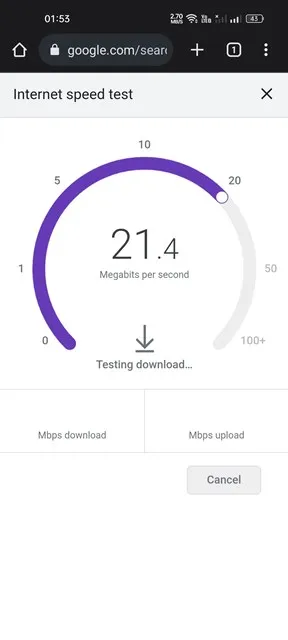
Avant de faire des suppositions, vous devez vérifier si votre connexion Internet fonctionne et est stable. Une connexion Internet lente ou inexistante est la principale cause de l’échec du chargement des stories Instagram.
Si votre connexion Internet est instable et se déconnecte toutes les secondes, l’application Instagram ne parviendra pas à charger l’histoire. C’est peut-être la raison pour laquelle Instagram Stories ne fonctionne pas sur votre téléphone.
Avant d’essayer d’autres méthodes, assurez-vous de vérifier votre connexion Internet. Même si votre connexion Internet fonctionne, vous devez vérifier les pertes de connexion.
2. Vérifiez si Instagram est en panne
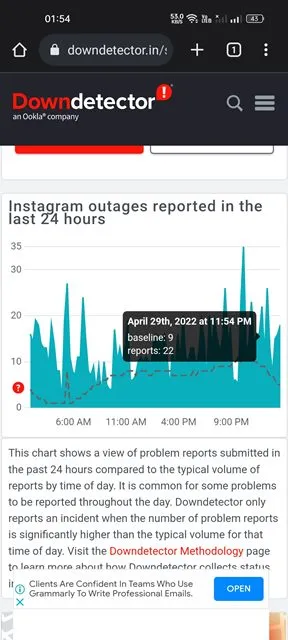
Instagram peut être confronté à des pannes de serveur occasionnelles. Lors de ces pannes, la plupart des fonctions de l’application ne fonctionnent plus.
Lorsque les serveurs d’Instagram sont en panne, les utilisateurs ne peuvent pas se connecter à leur compte Instagram, voir les photos Instagram, etc.
Si les stories Instagram ne se chargent pas ou restent bloquées dans une boucle, Instagram connaît probablement des pannes et est en panne dans le monde entier.
Donc, avant d’essayer quoi que ce soit d’autre, vous devez ouvrir la page d’état d’Instagram sur DownDetector et vérifier si les serveurs sont en panne. S’il n’y a pas de panne, suivez les méthodes suivantes.
3. Mettez à jour l’application Instagram
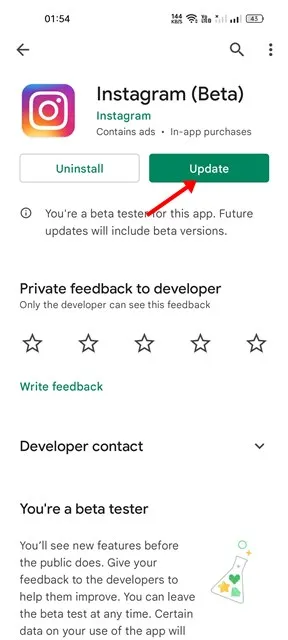
Si votre connexion Internet fonctionne et que le site ne subit pas de panne, vous devez mettre à jour votre application Instagram.
Parfois, les versions d’applications obsolètes sont à l’origine de tels problèmes. L’exécution d’applications obsolètes peut également entraîner de nombreux problèmes de sécurité et de confidentialité.
Donc, si les stories Instagram ne fonctionnent pas, vous devez mettre à jour votre application Instagram depuis le Google Play Store ou l’App Store d’Apple.
4. Forcer l’arrêt de l’application Instagram
Si vous forcez l’arrêt de l’application Instagram, tous les processus liés à Instagram seront libérés de la mémoire. Ainsi, si un processus crée un problème, il sera immédiatement résolu. Voici comment forcer l’arrêt de l’application Instagram.
1. Appuyez longuement sur l’application Instagram sur votre Android et sélectionnez Informations sur l’application .
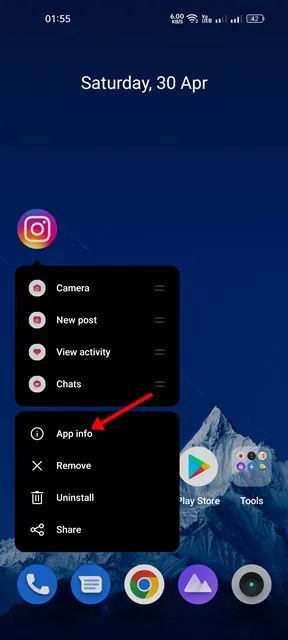
2. Sur l’écran Informations sur l’application, appuyez sur l’ option Forcer l’arrêt .
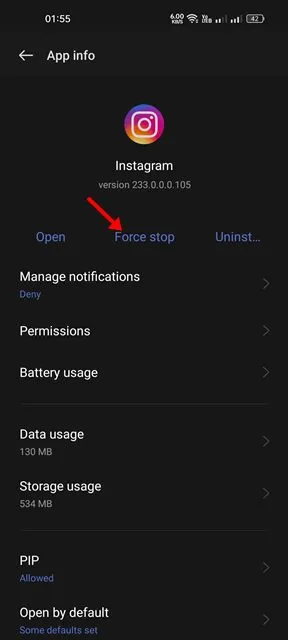
3. Après avoir appuyé sur Forcer l’arrêt, attendez quelques secondes et relancez l’application.
5. Désactivez l’économiseur de données sur Instagram
L’application mobile Instagram dispose d’un mode d’économie de données qui enregistre vos données mobiles lorsque vous utilisez Instagram. L’économiseur de données peut empêcher la lecture des stories et préserver vos données mobiles.
Par conséquent, vous pouvez également essayer de désactiver le mode d’économie de données d’Instagram pour résoudre le problème des histoires Instagram qui ne fonctionnent pas sur Android.
1. Ouvrez l’application Instagram et appuyez sur la photo de profil .
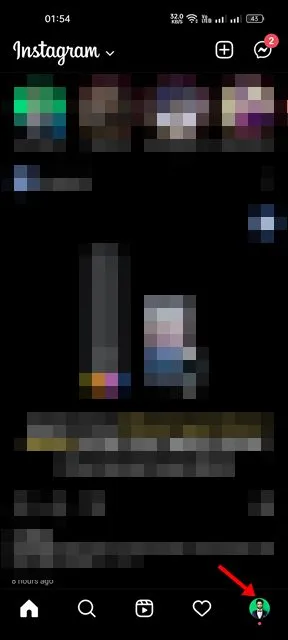
2. Sur la page Profil, appuyez sur le menu Hamburger et sélectionnez Paramètres .
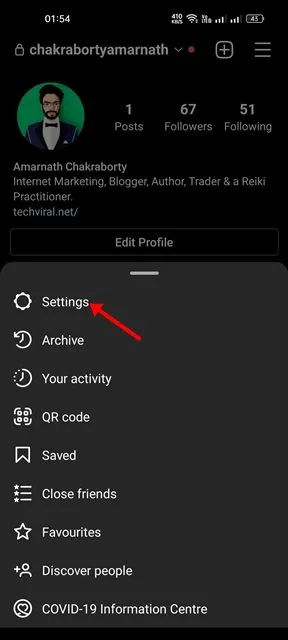
3. Sur l’écran Paramètres, appuyez sur Compte .
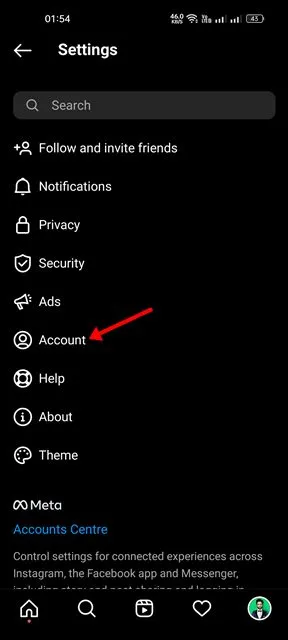
4. Ensuite, faites défiler vers le bas et appuyez sur Utilisation des données mobiles .
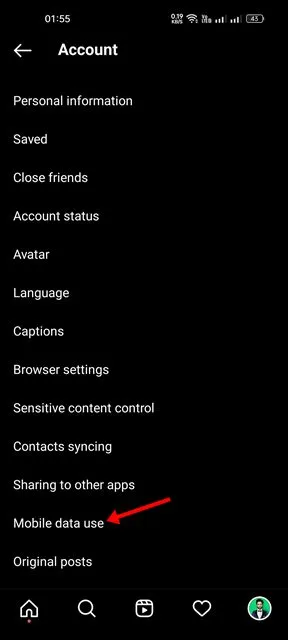
5. Désactivez l’ option Économiseur de données dans les paramètres de données mobiles.
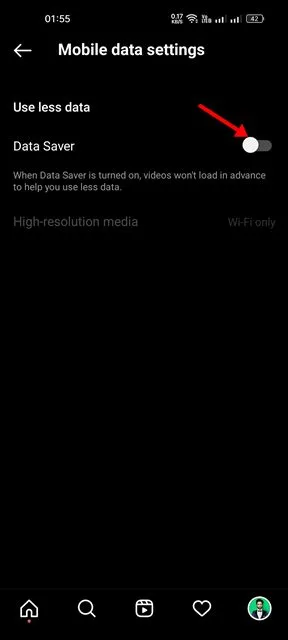
6. Quittez le programme bêta d’Instagram
L’application Instagram Beta présente des bugs et des problèmes qui peuvent l’empêcher de fonctionner correctement. Si cela pose un problème, vous devez quitter le programme bêta d’Instagram et utiliser la version stable.
1. Lancez le Google Play Store et recherchez Instagram .
2. Ouvrez la page de liste des applications officielles Instagram, faites défiler jusqu’à la section Vous êtes un testeur bêta et appuyez sur Quitter .
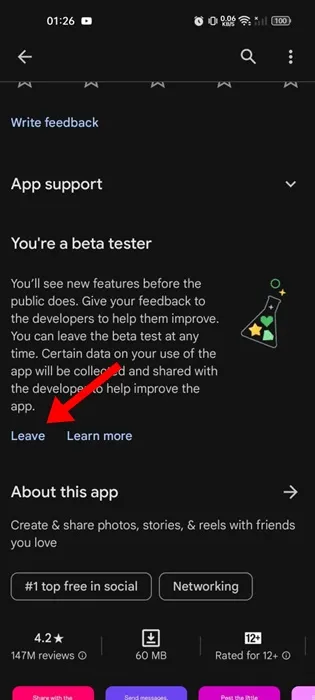
3. À l’invite de confirmation, appuyez à nouveau sur Quitter .
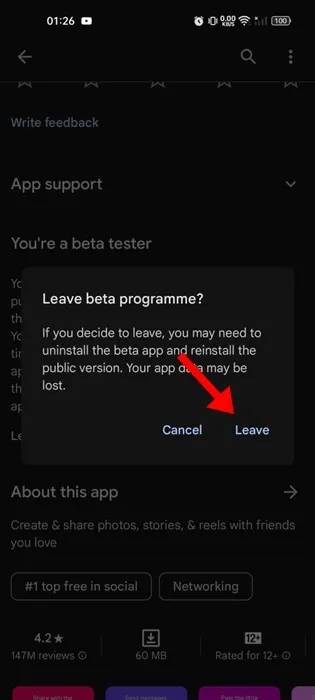
7. Videz le cache et les données d’Instagram
Comme mentionné ci-dessus, les caches et les fichiers de données obsolètes peuvent créer des problèmes, comme le fait que les stories Instagram ne se chargent pas. Ainsi, dans cette méthode, nous allons effacer le cache de l’application et le fichier de données de l’application Instagram pour résoudre le problème.
1. Appuyez longuement sur l’application Instagram sur votre écran d’accueil et sélectionnez Informations sur l’application .
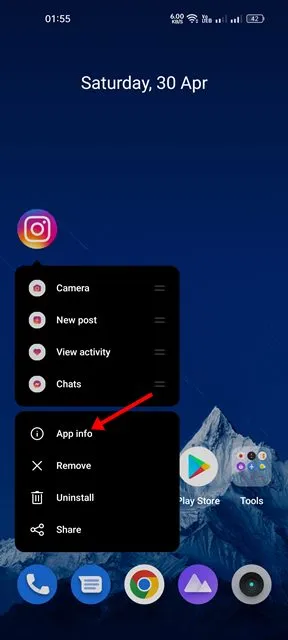
2. Sur la page d’informations de l’application pour Instagram, appuyez sur Utilisation du stockage .
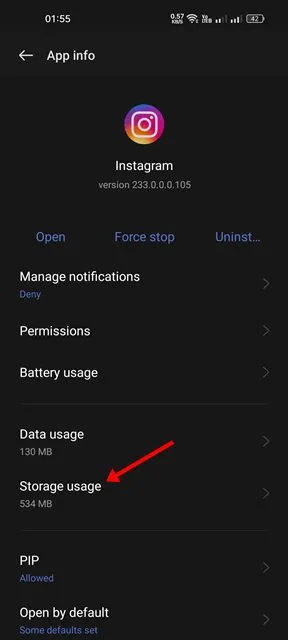
3. Ensuite, appuyez sur l’ option Vider le cache et Effacer les données .
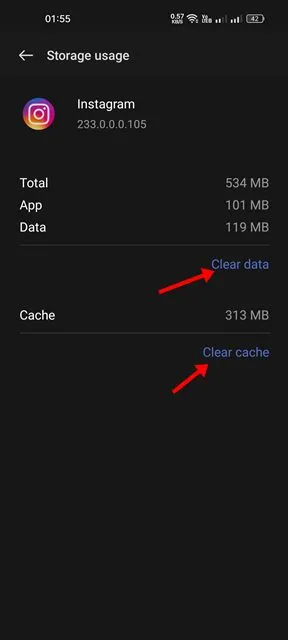
Cela effacera le cache et les données de l’application Instagram pour votre Android. Après avoir effectué les modifications, ouvrez l’application et connectez-vous à votre compte Instagram. Les stories vont maintenant être diffusées.
8. Réinstallez l’application Instagram
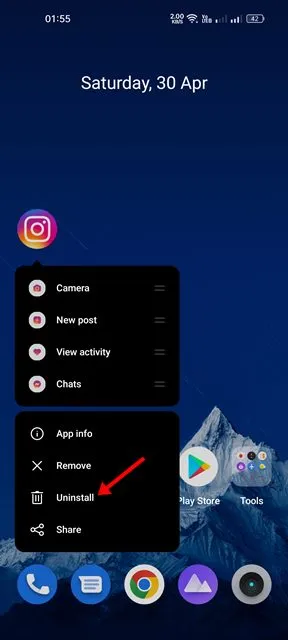
La réinstallation devient plus importante que jamais si toutes les méthodes de base ne parviennent pas à résoudre un problème spécifique lié à l’application. La réinstallation de l’application Instagram vous permettra d’utiliser la dernière version sans problèmes possibles tels que les stories Instagram qui ne fonctionnent pas.
Cependant, la réinstallation d’Instagram supprimera toutes vos données enregistrées, y compris les identifiants de votre compte. Pour réinstaller l’application Instagram, appuyez sur l’icône de l’application Instagram et sélectionnez Désinstaller.
Une fois désinstallée, vous devez réinstaller l’application depuis le Google Play Store ou l’Apple App Store. Une fois installée, connectez-vous à nouveau avec votre compte Instagram.
9. Contactez Instagram
Si toutes les méthodes ne parviennent pas à résoudre le problème des Stories Instagram qui ne fonctionnent pas, l’application peut avoir un problème technique.
Comme vous ne pouvez pas faire grand-chose ici, vous pouvez signaler le problème technique à Instagram. Cela ne sert pas uniquement à réparer les stories Instagram qui ne se chargent pas, mais si vous remarquez quelque chose sur Instagram qui doit être réparé, vous devez le signaler.
Il est facile de signaler un problème sur Instagram. Pour ce faire, vous devez consulter cette page d’aide Instagram .
Voici donc quelques-unes des meilleures méthodes pour résoudre le problème de non-chargement des stories Instagram. Si cet article vous a aidé à résoudre le problème, partagez-le avec vos amis.




Laisser un commentaire